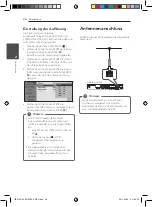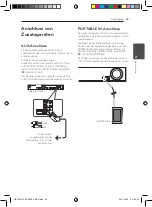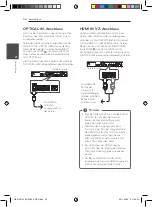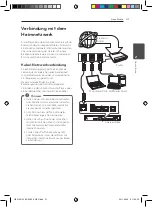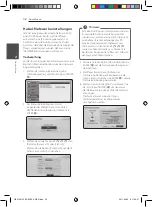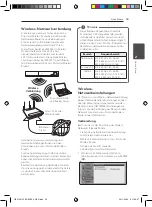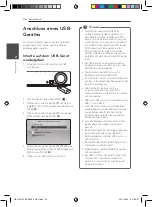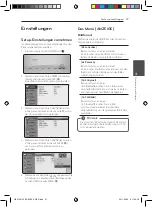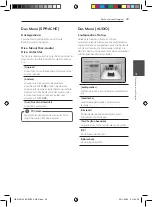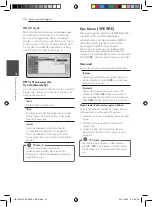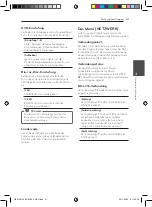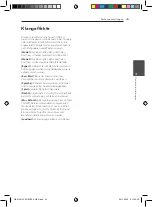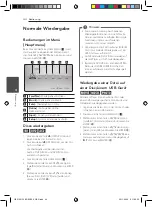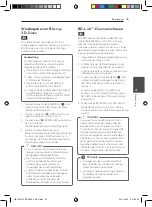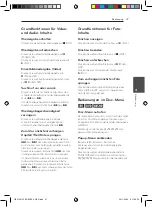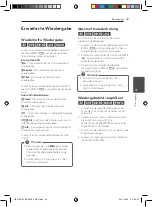Anschlüsse
34
Anschlüs
se
2
2. Das Menü [Verbindungseinst.] wird eingeblendet.
Wählen Sie mit den Tasten
W/S
den Eintrag
[Wireless] und drücken Sie ENTER (
b
).
3. Wählen Sie [Ja] und drücken Sie zum
Fortfahren auf ENTER (
b
). Die derzeitigen
Netzwerkeinstellungen werden durch die
neuen Verbindungseinstellungen ersetzt.
4. Der Player sucht daraufhin nach allen
verfügbaren Access-Points bzw. Wireless-
Routern in der Umgebung und zeigt diese in
einer Liste an. Markieren Sie mit den Tasten
W/S
einen der Access-Points oder Wireless-
Router in der Liste und drücken Sie auf
ENTER (
b
).
Falls der Access-Point oder Wireless-Router
abgesichert ist, stellen Sie sicher, dass der im
Player eingegebene WEP- bzw. WPA-Schlüssel
mit dem Schlüssel des Routers übereinstimmt.
Gegebenenfalls muss ein Sicherheitskennwort
eingegeben werden.
y
Für einen Access-Point oder Wireless-
Router werden üblicherweise vier WEP-
Sicherheitskennwörter vergeben. Falls
de Access-Point oder Wireless-Router mit
WEP verschlüsselt wurden, geben Sie
das Sicherheitskennwort “Nr. 1” ein, um
eine Verbindung zu Ihrem Heimnetzwerk
herzustellen.
y
Bei einem Access-Point handelt es sich
um ein Gerät, mit dem eine schnurlose
Verbindung zum Heimnetzwerk hergestellt
werden kann.
y
Falls der Access-Point oder Wireless-Router
WPS-Verschlüsselung unterstützt (WiFi
Protected Setup), drücken Sie die gelbe Taste
(C) und notieren Sie sich das Kennwort auf
dem Bildschirm. Geben Sie dieses Kennwort
zur Verbindung mit dem Access-Point
oder Wireless-Router im Einstellungsmenü
ein. Weitere Hinweise finden Sie in der
Bedienungsanleitung des Netzwerkgerätes.
,
,
Hinweis
[Manuell] –
Der Access-Point strahlt
möglicherweise nicht seinen Namen (SSID) aus.
Überprüfen Sie die Router-Einstellungen mit
Hilfe des Computers und stellen Sie den Router
zum Senden der SSID ein, oder geben Sie den
Namen des Access-Points (SSID) unter [Manuell]
ein.
[Push Button] –
Falls der Access-Point oder
Wireless-Router die Push Button-Konfiguration
unterstützt, wählen Sie diese Option und
drücken Sie innerhalb von zwei Minuten auf
Push Button des Access-Points bzw. Wireless-
Routers. Sie müssen den Namen des Access-
Points (SSID) und das Sicherheitskennwort
des Access-Points bzw. Wireless-Routers nicht
kennen.
5. Wählen Sie mit den Tasten
W/S/A/D
den
IP-Modus [Dynamisch] oder [Statisch].
Wählen Sie die Option [Dynamisch], um die
IP-Adresse automatisch zu beziehen.
Falls kein DHCP-Server im Netzwerk vorhanden
ist und die IP-Adresse manuell eingerichtet
werden muss, wählen Sie die Option [Statisch]
und nehmen Sie die Einstellungen für [IP-
Adresse], [Subnetzmaske], [Gateway] und
[DNS-Server] mit den Tasten
W/S/A/D
sowie den Nummerntasten vor. Drücken Sie
bei falscher Eingabe einer Ziffer auf CLEAR, um
den markierten Teil zu löschen.
,
,
Hinweis
6. Markieren Sie die Option [OK] und drücken Sie
ENTER (
b
), um die Netzwerkeinstellungen zu
übernehmen.
7. Der Player fordert Sie zur Prüfung der
Netzwerkverbindung auf. Markieren Sie die
Option [OK] und drücken Sie ENTER (
b
), um die
Netzwerkverbindung herzustellen.
8. Wählen Sie den Eintrag [Test] und drücken Sie
bei Schritt 7 auf ENTER (
b
), um den Status
der Netzwerkverbindung auf dem Bildschirm
anzuzeigen. Der Test kann auch über die
Option [Verbindungsstatus] im Menü [Setup]
durchgeführt werden.
HB516-RD1_BDEUPPK_GER.indd 34
2011-06-02 �� 11:02:27